Dify 0.6 : ユーザガイド : Dify Apps の作成 – プロンプトの設定 : テキスト生成器
作成 : クラスキャット セールスインフォメーション
作成日時 : 05/20/2024
* 本ページは、docs.dify.ai の以下のページを独自に翻訳して、適宜、補足説明したものです :
* サンプルコードの動作確認はしておりますが、必要な場合には適宜、追加改変しています。
* ご自由にリンクを張って頂いてかまいませんが、sales-info@classcat.com までご一報いただけると嬉しいです。
- 人工知能研究開発支援
- 人工知能研修サービス(経営者層向けオンサイト研修)
- テクニカルコンサルティングサービス
- 実証実験(プロトタイプ構築)
- アプリケーションへの実装
- 人工知能研修サービス
- PoC(概念実証)を失敗させないための支援
- お住まいの地域に関係なく Web ブラウザからご参加頂けます。事前登録 が必要ですのでご注意ください。
◆ お問合せ : 本件に関するお問い合わせ先は下記までお願いいたします。
- クラスキャット セールス・マーケティング本部 セールス・インフォメーション
- sales-info@classcat.com ; Website: www.classcat.com ; ClassCatJP
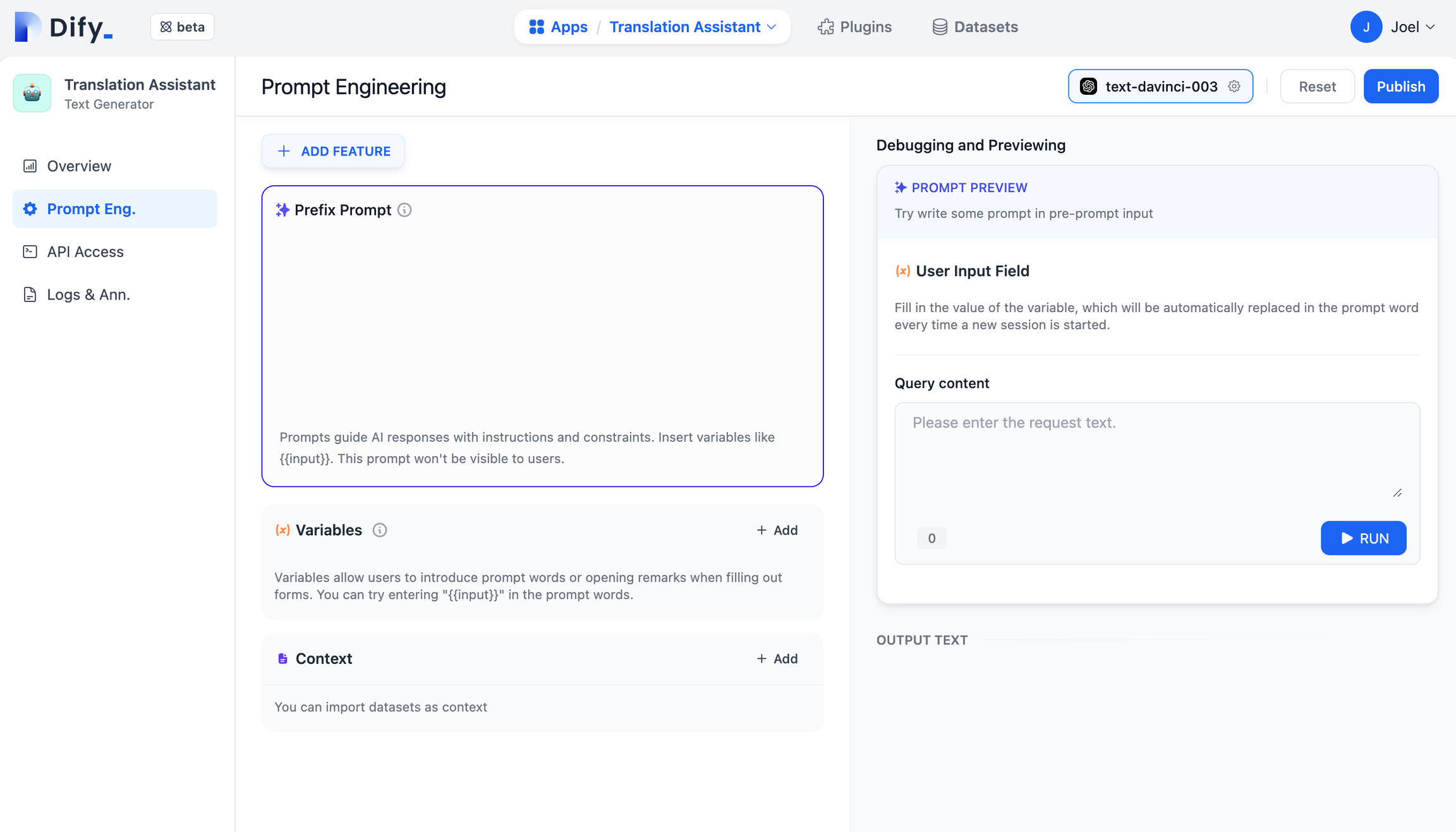
Dify 0.6 : ユーザガイド : Dify Apps の作成 – プロンプトの設定 : テキスト生成器
テキスト生成アプリケーションは、ユーザにより提供されたプロンプトに基づいて高品質なテキストを自動的に生成できるアプリケーションです。それらは、記事要約、翻訳等の様々なタイプのテキストを生成できます。
当てはまるシナリオ
テキスト生成アプリケーションは、ニュースメディア、広告、SEO、マーケティング等のような大量のテキスト生成が必要なシナリオに適合しています。それらは、これらの業界への効率的で高速なテキスト生成サービスを提供し、人件費を削減し、そして生産効率を向上させます。
構成方法
テキスト生成アプリケーションは: プレフィックス・プロンプトワード, 変数, コンテキスト, そしてより類似したコンテンツの生成をサポートします。
ここでは、テキスト生成アプリケーションを構成する方法を紹介するために例として翻訳アプリケーションを使用します。
ステップ 1: アプリケーションの作成
アプリケーションを作成するためにホームページ上の “Create Application” ボタンをクリックします。アプリケーション名を入力し、アプリケーションの種類として “Text Generator” を選択します。
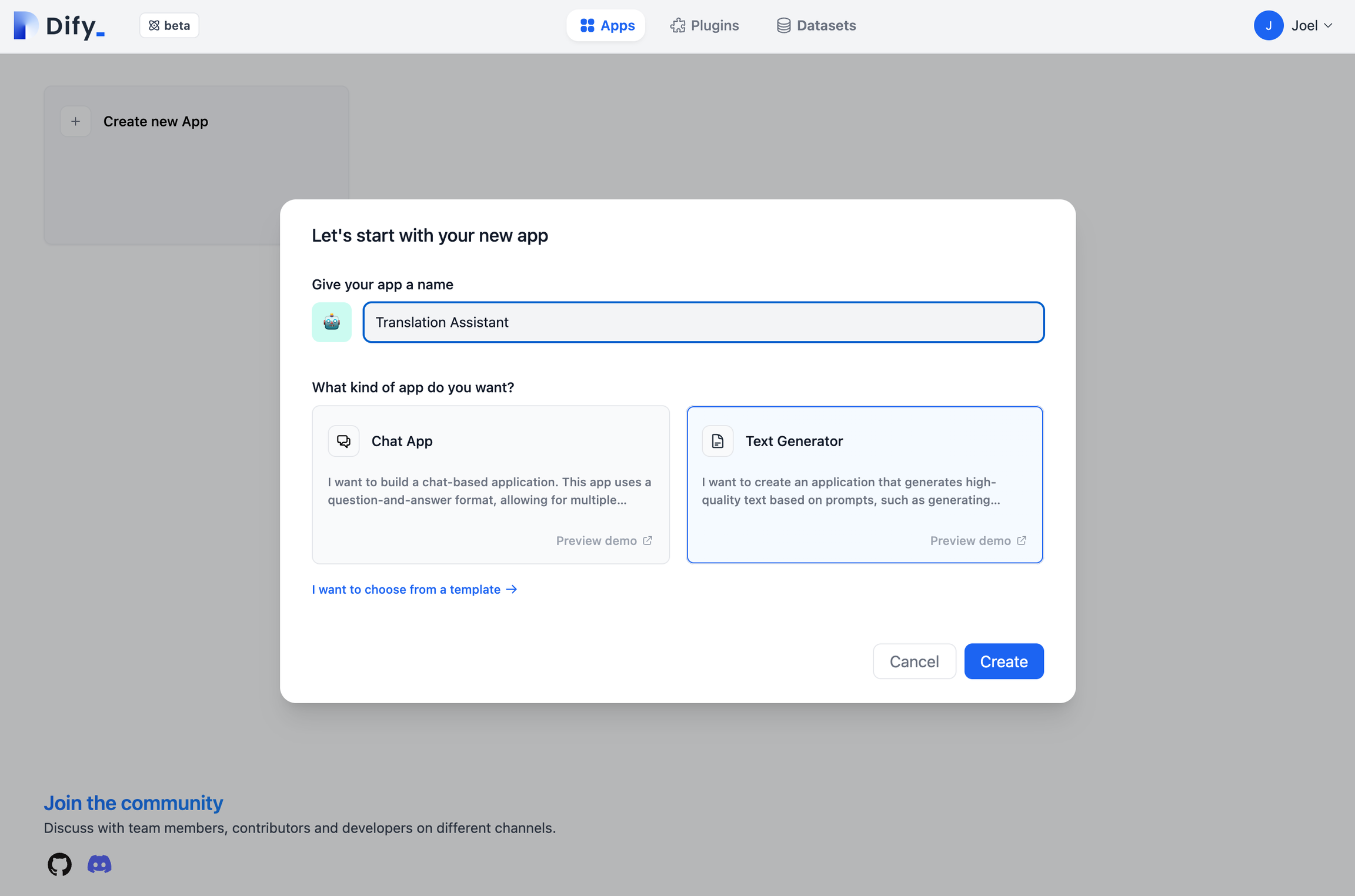
ステップ 2 : アプリケーションの構成
アプリケーションが正常に作成されると、それは自動的にアプリケーション概要ページにリダイレクトされます。左側のメニュー “Prompt Eng.” をクリックしてアプリケーションを構成します。
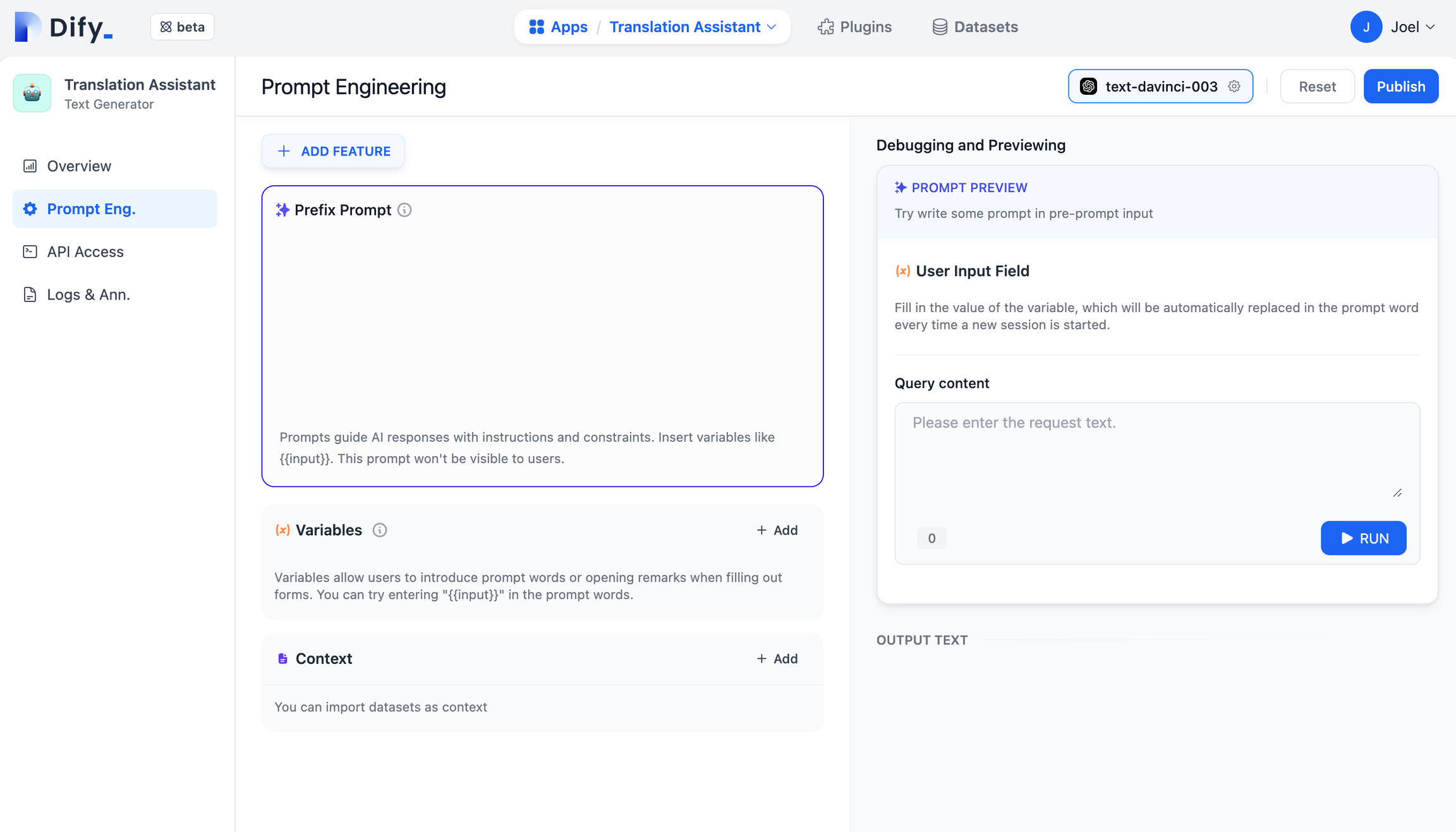
2.1 接頭辞プロンプトの入力
プロンプトは AI の応答に一連の指示と制約を与えるために使用されます。{{input}} のようなフォーム変数が挿入できます。プロンプトの変数の値はユーザにより入力された値で置き換えられます。
ここで入力するプロンプトは :
Translate the content to: {{language}}. The content is as follows:
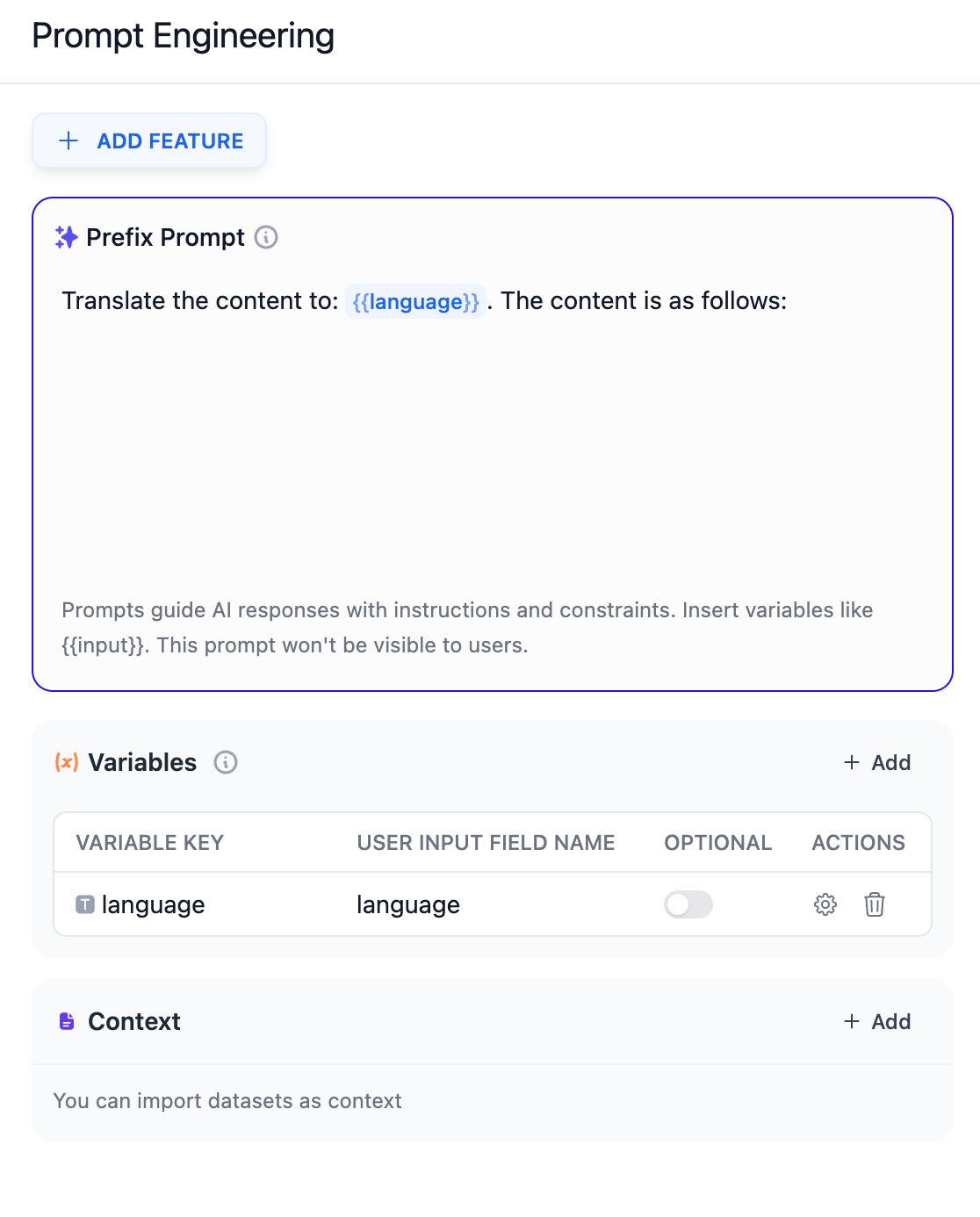
2.2 コンテキストの追加
アプリケーションがプライベートなコンテキストの会話に基づいてコンテンツを生成したい場合、知識 機能が使用できます。コンテキストの “Add” ボタンをクリックして知識ベースを追加します。
2.3 機能の追加: このようなものを更に生成する
このようなものを更に生成する (Generate more like this) は、同時に複数のテキストを生成することを可能にします、これを編集してそれから生成を続けることができます。この機能を有効にするには左上隅の “Add Feature” ボタンをクリックします。
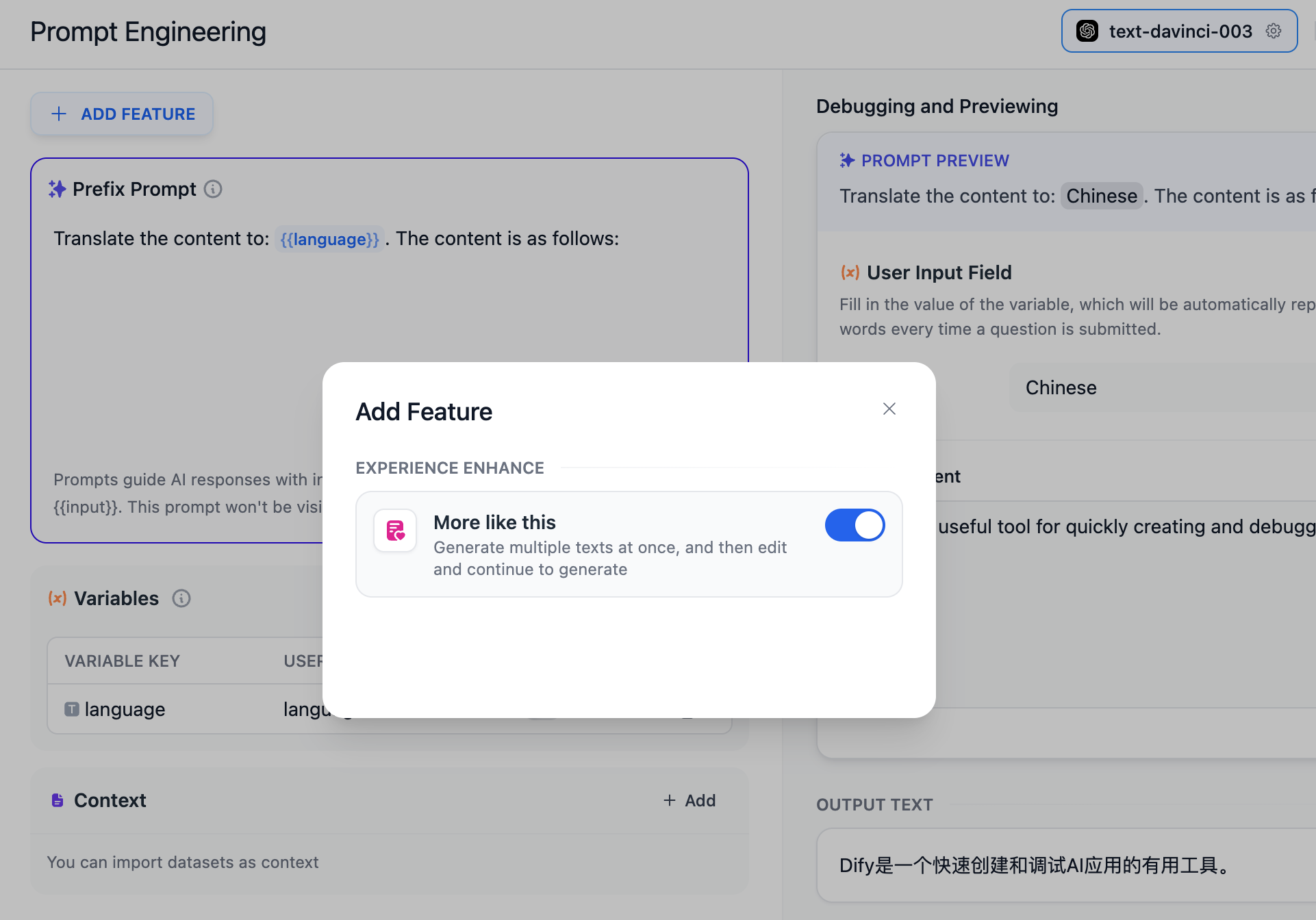
2.4 デバッグ
右側で変数と質問の内容を入力することでデバッグします。操作の結果を見るには “Run” をクリックします。

結果に満足できない場合、プロンプトとモデルパラメータを調整できます。右上隅のモデル名をクリックしてモデルのパラメータを設定します :
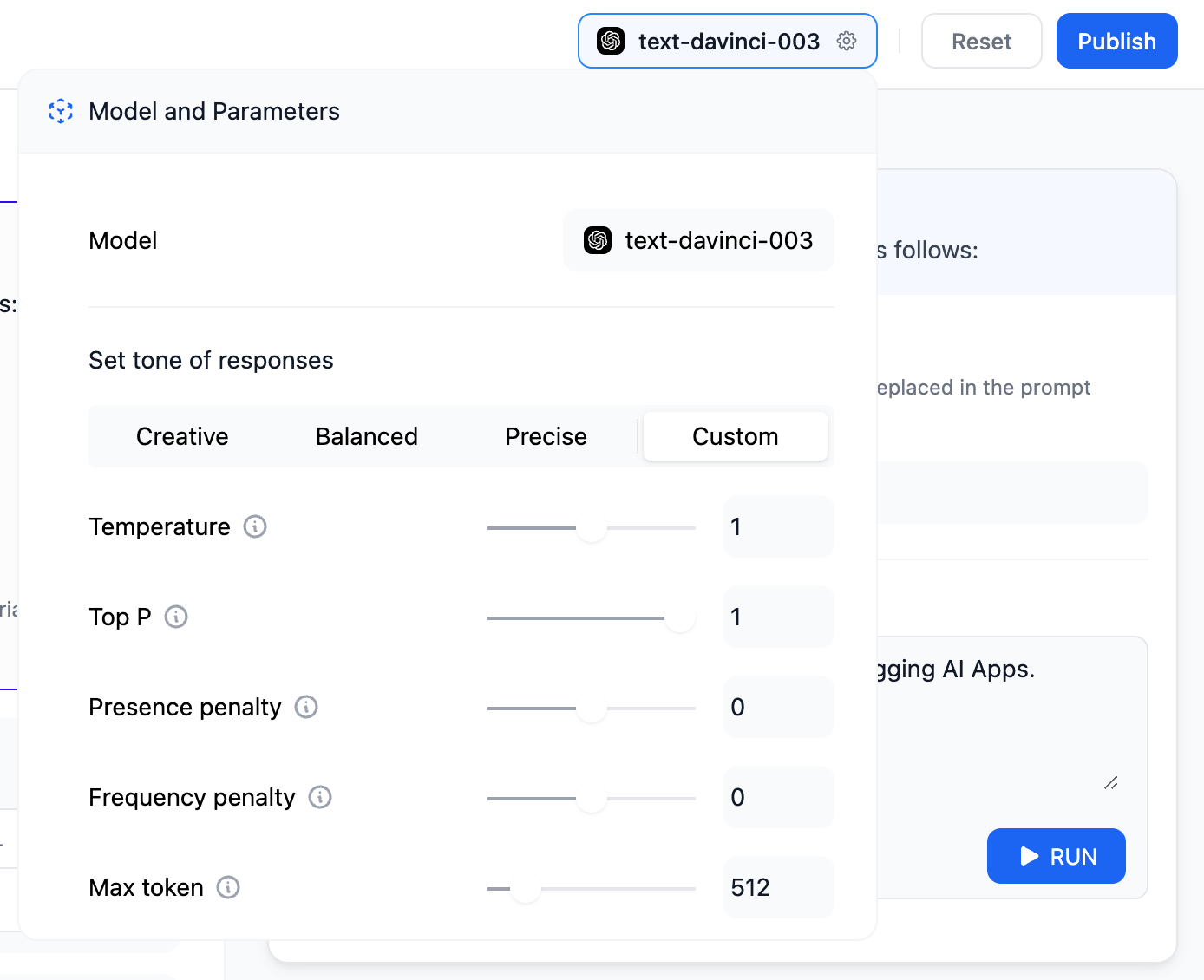
2.5 公開
アプリケーションをデバッグしたら、右上隅の “Publish” ボタンをクリックして現在の設定を保存します。
アプリケーションの共有
概要ページでアプリケーションの共有アドレスを見つけることができます。”Preview” ボタンをクリックして共有アプリケーションをプレビューできます。”Share” ボタンをクリックして共有リンクアドレスを取得します。”Settings” ボタンをクリックして共有アプリケーションの情報を設定します。
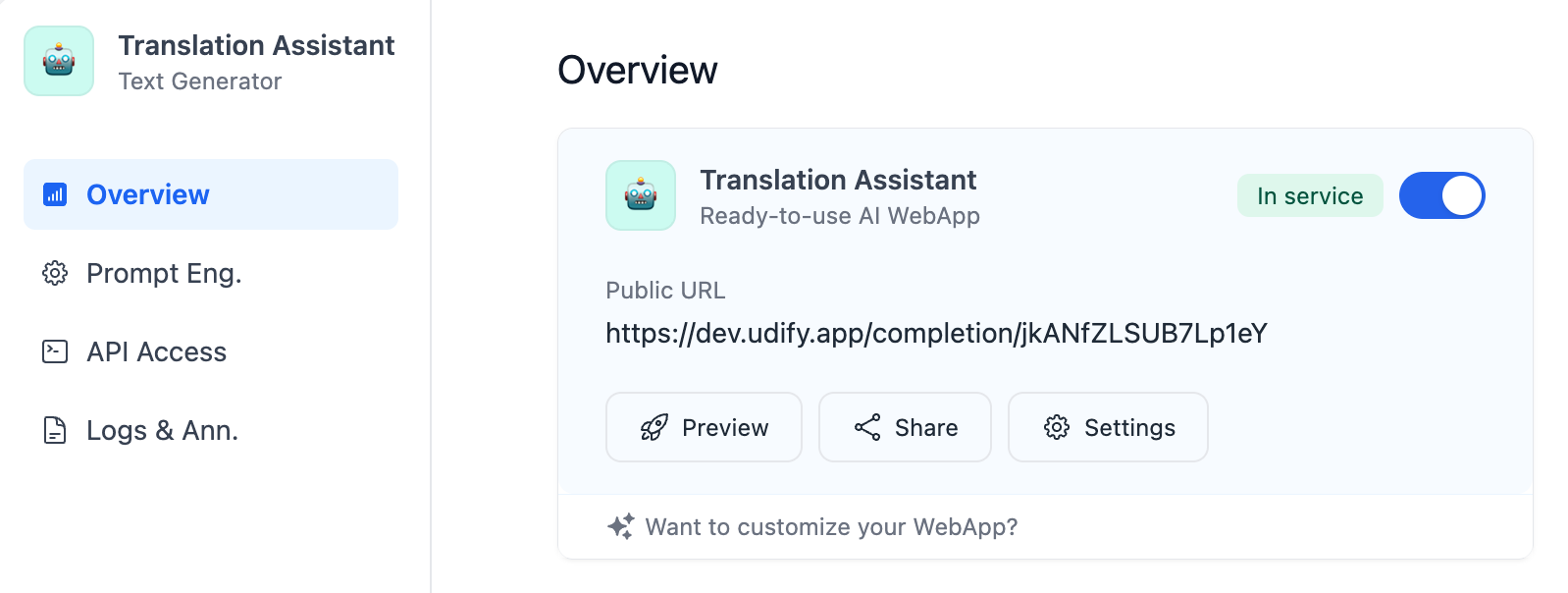
外部で共有されるアプリケーションをカスタマイズしたい場合は、オープンソースの WebApp テンプレート をフォークできます。テンプレートに基づいて、アプリケーションを変更して特定の状況やスタイル要件を満たすことができます。
以上
